WINDOW 搭建 ELK 2.4.0
Posted vingliu
tags:
篇首语:本文由小常识网(cha138.com)小编为大家整理,主要介绍了WINDOW 搭建 ELK 2.4.0相关的知识,希望对你有一定的参考价值。
?文本是在window下搭建单机版的ELK,ES用到的版本是2.4.0(为什么用这个版本,很大一个原因是能直接用自带插件工具去下载es_head插件,非常方便),logstash用的版本是7.6.2(亲自踩坑2.4.0,足足花了一个早上,发现用2.4.0报缺少log4j和无法读取日志文件),kibana用4.6.2
1、下载(非常重要)
1.1 elasticsearch-2.4.6.tar.gz
1.2 logstash-7.6.2.tar.gz
1.3 kibana-4.6.2-windows-x86.zip
官网地址为: [https://www.elastic.co/cn/]
2、ES
2.1 修改 elasticsearch.yml
node.name: node-01
node.master: true # es是否为master节点
node.data: true
http.port: 9200 #es服务提供api端口
transport.tcp.port: 9300 #es服务之间通信端口
network.host: 0.0.0.0
2.2 启动和验证是否启动成功
双击elasticsearch.bat
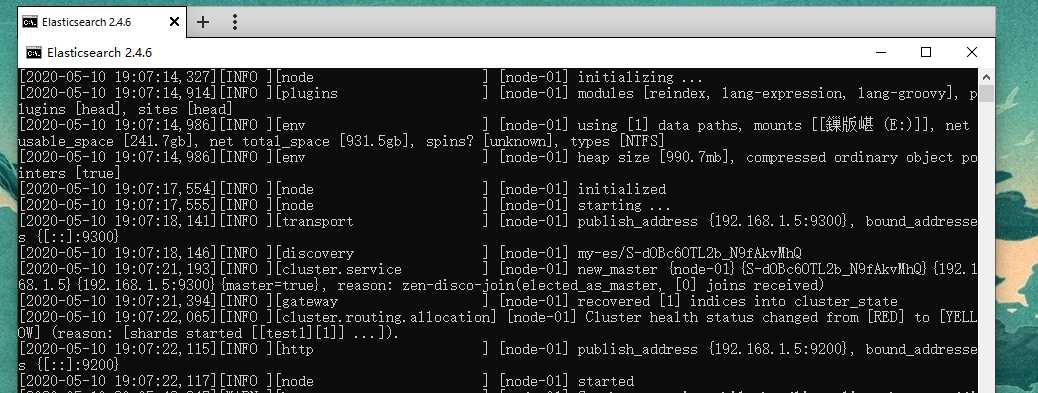
验证是否启动成功
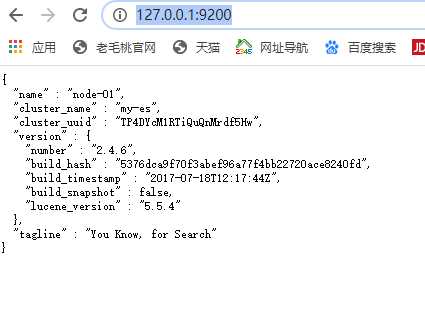
2.3 安装head插件(这就是为什么用2.4.0的原因)
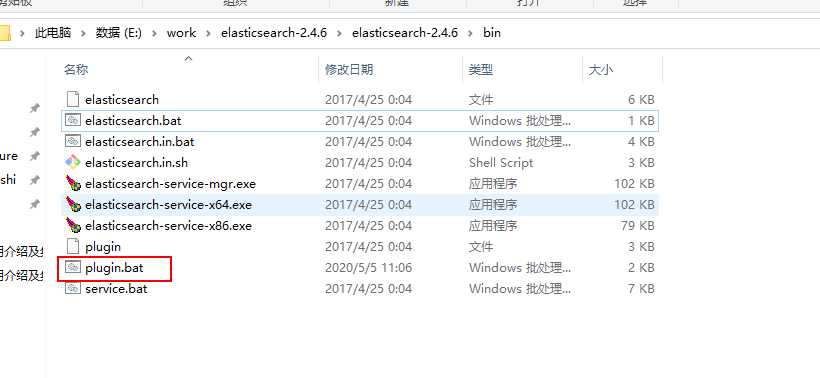
./plugin install mobz/elasticsearch-head
验证插件是否安装成功
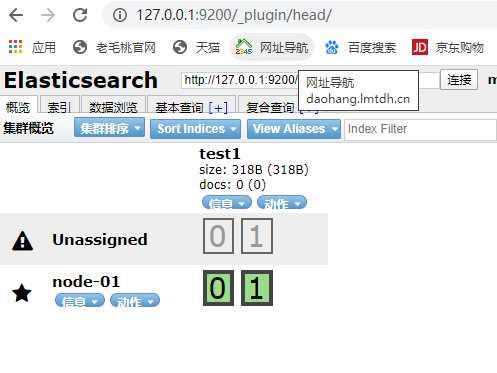
3、启动logstash
3.1 添加配置文件
添加文件夹config,在里面添加一个log.conf文件,文件内容如下:
(这个配置文件非常重要,掉在这坑里好久才出来)
input {
file {
type => "log"
path => "E:/app/log/*.log" #注意此为logstash机器的路径
start_position => "beginning"
}
}
output {
stdout {
codec => rubydebug { }
}
elasticsearch {
hosts => "127.0.0.1" #注意此为es的机器地址。如果es的端口不是9200,则需要填入指定的端口
index => "log-%{+YYYY.MM.dd}"
}
}
3.2 启动
logstash.bat -f ../config/log.conf
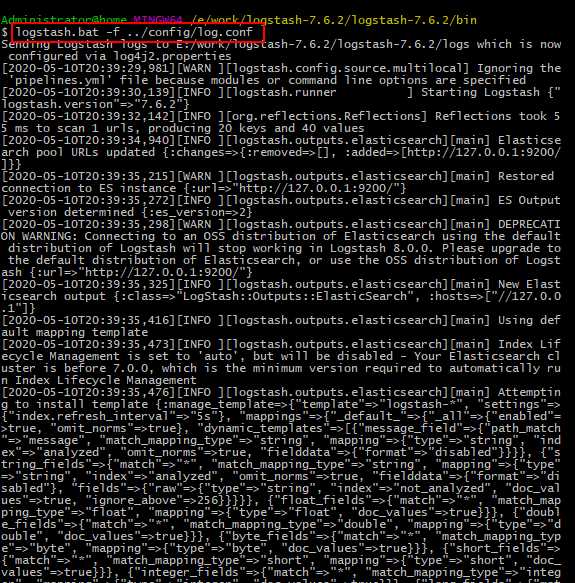
验证是否成功读取日志文件,我们去到es_head插件上查看索引
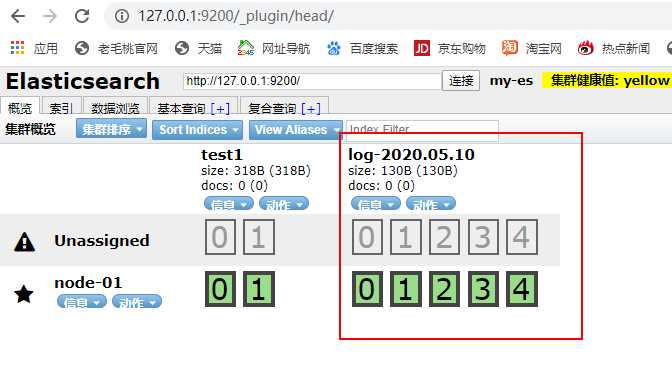
Kibana
修改配置文件
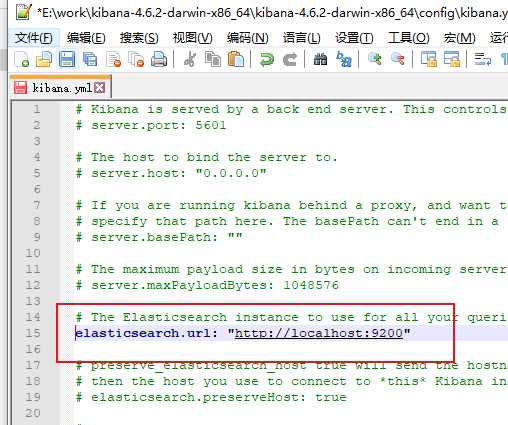
启动(注意kibana是用nodejs的,如果发现5061被占用的话,可以去结束nodejs任务)
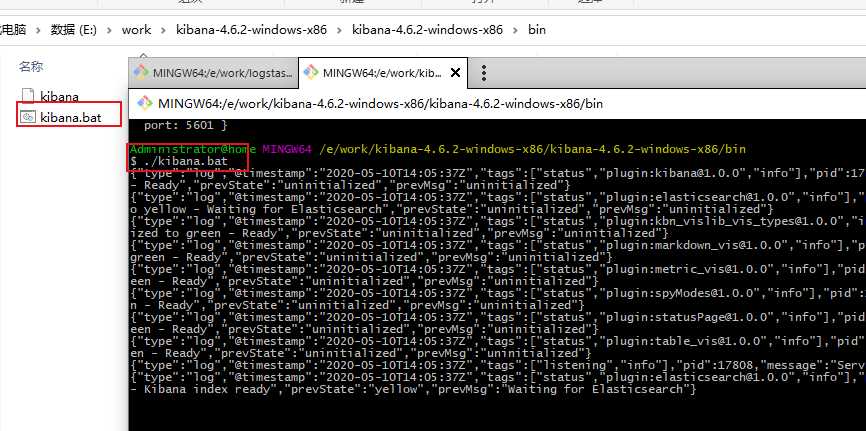
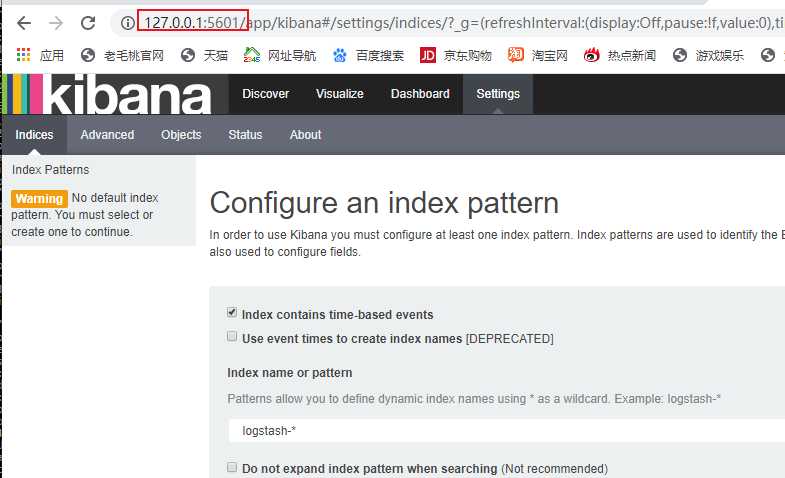
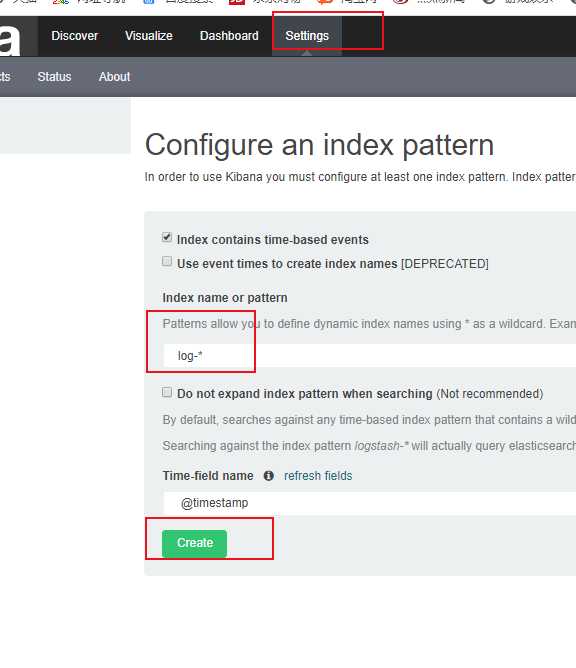
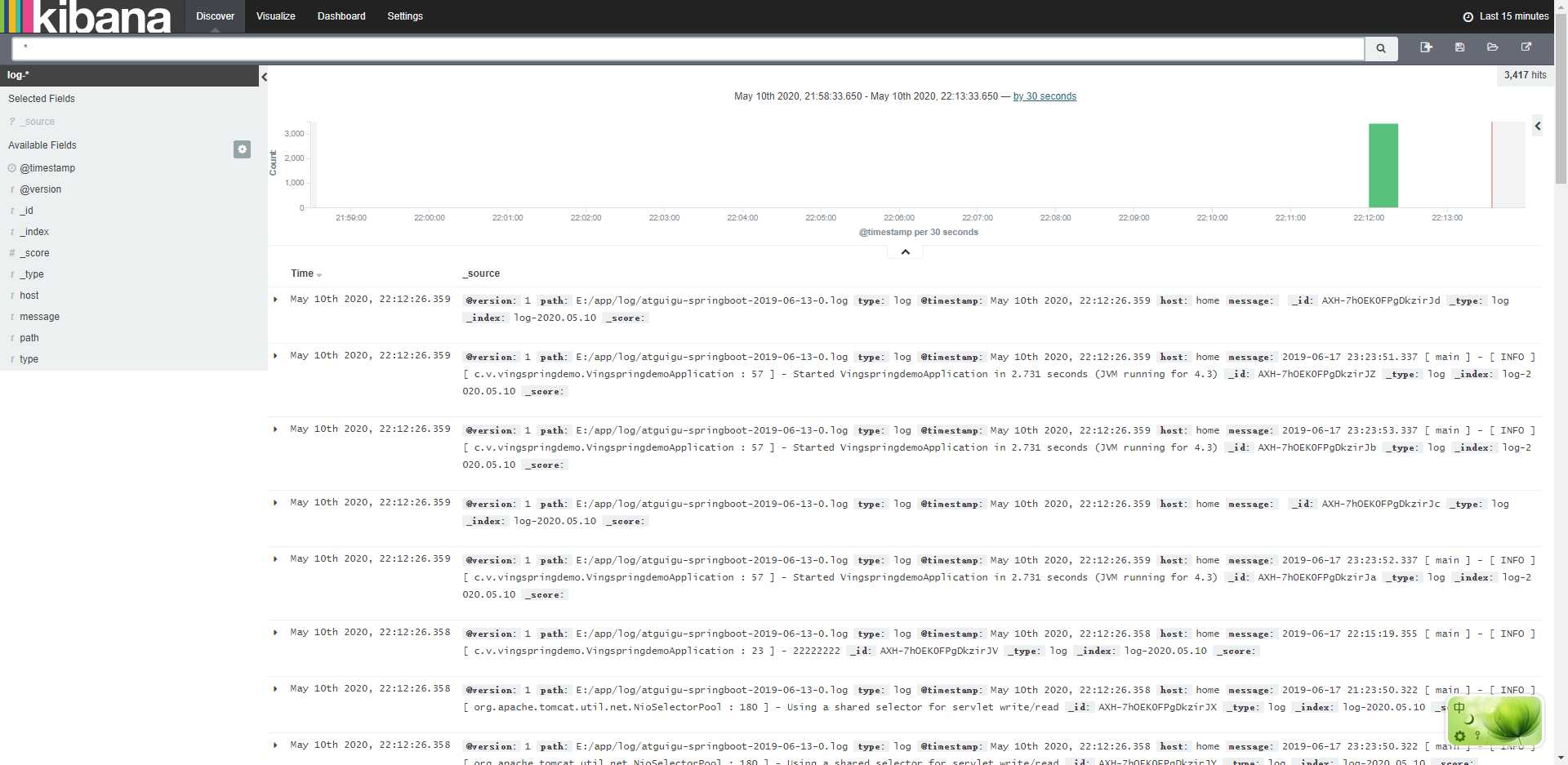
以上是关于WINDOW 搭建 ELK 2.4.0的主要内容,如果未能解决你的问题,请参考以下文章
初探ELK-以收集 nginx 日志为例示范搭建一个 ELK 环境的基本步骤
记录 window10安装TensorFlow-gpu2.4.0